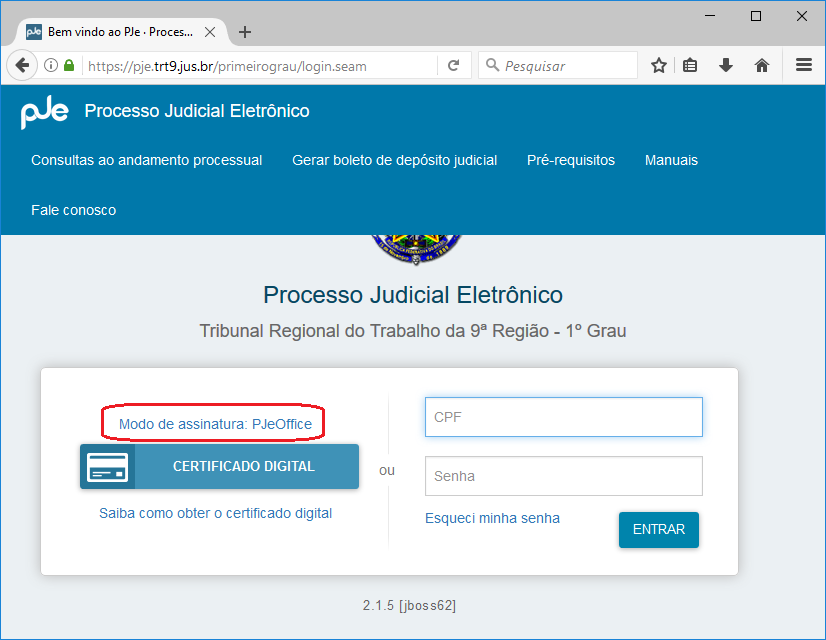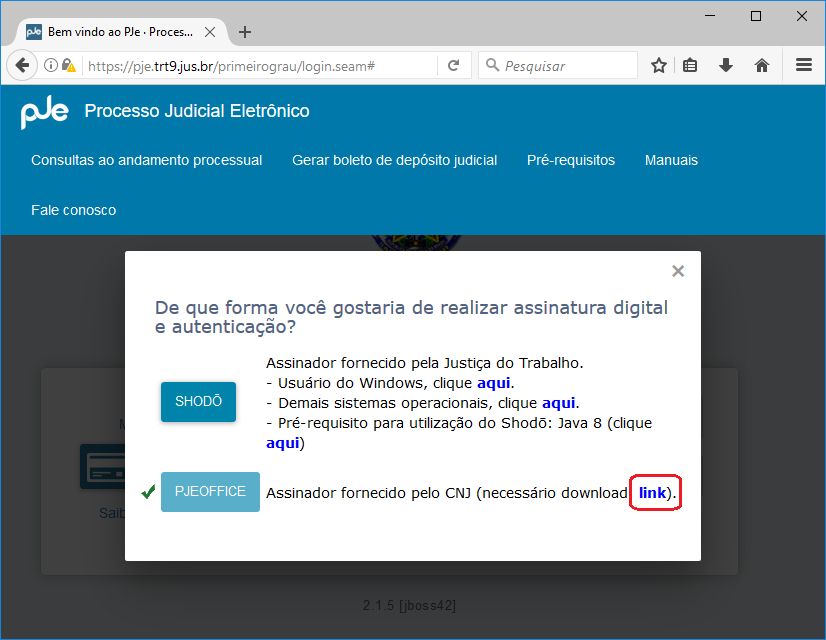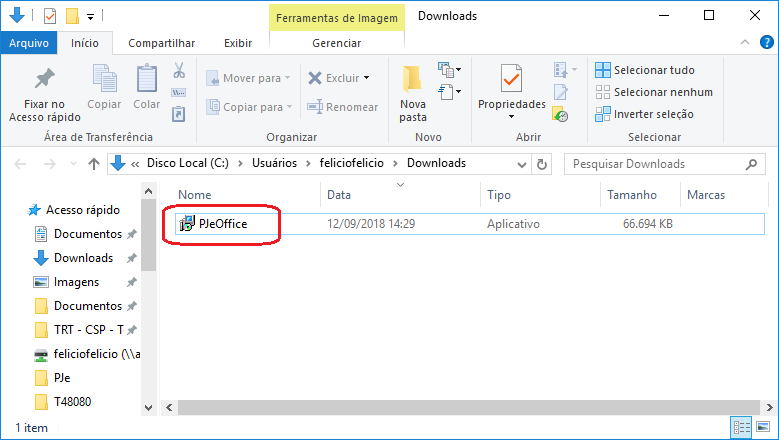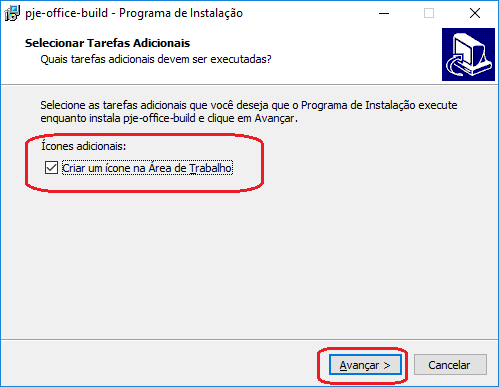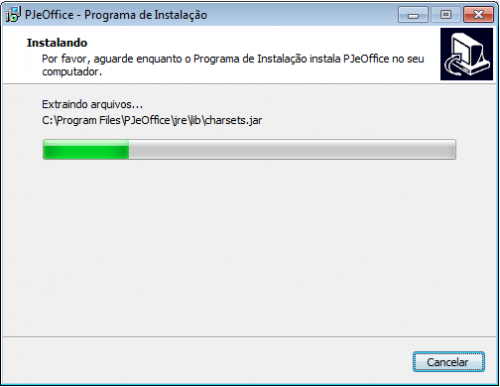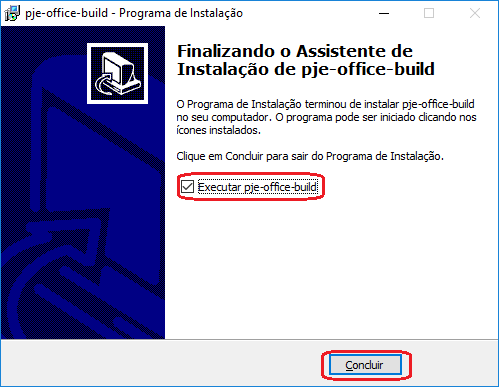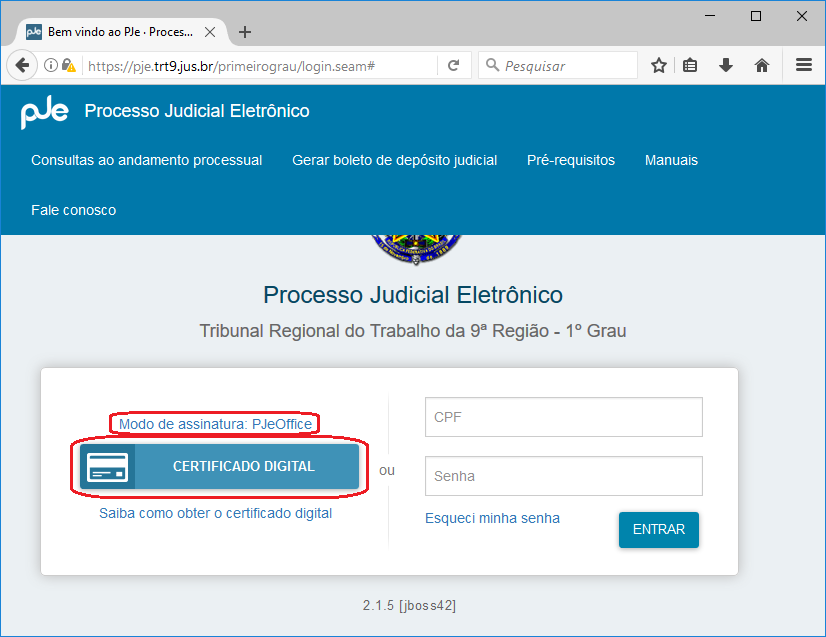Mudanças entre as edições de "Aberto:Sistema - PJe - Assinadores - PJeOffice"
(Alterado o campo obse) |
m |
||
| (20 revisões intermediárias por 6 usuários não estão sendo mostradas) | |||
| Linha 1: | Linha 1: | ||
| − | + | Para compartilhar esta página, copie e cole as seguintes informações:<br> | |
| − | |||
| − | |||
| − | |||
| − | |||
| − | |||
| − | |||
| − | |||
| − | |||
| − | == PASSO 1 == | + | :<span style="color:#333399">'''CSWiki | {{PAGENAME}}'''</span><br> |
| − | Clicar em ''' | + | :[https://www.trt9.jus.br/cswiki/index.php?curid={{PAGEID}} <span style="color:#9C6531"> https://www.trt9.jus.br/cswiki/index.php?curid={{PAGEID}} </span>] |
| − | <table style="margin:auto;"><tr><td style="padding:0.5em; border-style: | + | |
| − | [[ | + | Para ir ao Menu Principal, que lista os principais tutoriais destinados ao usuário externo (Advogado, Perito, Parte em Processo ou Outro), clique [https://www.trt9.jus.br/cswiki/index.php?curid=1 AQUI].<br> |
| + | |||
| + | ==Objetivo== | ||
| + | Orientação sobre a forma de instalação e utilização do assinador PJeOffice no TRT9. | ||
| + | |||
| + | === PASSO 1 - INSTALAÇÃO === | ||
| + | Acessar o site https://pje.trt9.jus.br; | ||
| + | |||
| + | Escolher primeiro ou segundo grau; | ||
| + | |||
| + | Clicar em Modo de Assinatura: PjeOffice. | ||
| + | |||
| + | |||
| + | <table style="margin:auto;"><tr><th style="background-color:wheat">Imagem 1</th></tr><tr><td style="padding:0.5em; border: 2px solid navy;"> | ||
| + | [[Arquivo:T48083 - print1.png]] | ||
| + | </td></tr></table> | ||
| + | |||
| + | ==== PASSO 1.1 ==== | ||
| + | Clicar na palavra '''Link''' para redirecionar para pagina de download. | ||
| + | |||
| + | |||
| + | <table style="margin:auto;"><tr><th style="background-color:wheat">Imagem 2</th></tr><tr><td style="padding:0.5em; border: 2px solid navy;"> | ||
| + | [[Arquivo:T48083 - print2.png]] | ||
| + | </td></tr></table> | ||
| + | |||
| + | |||
| + | ==== PASSO 1.2 ==== | ||
| + | Escolher o instalador conforme o sistema operacional instalado no computador. | ||
| + | |||
| + | |||
| + | <table style="margin:auto;"><tr><th style="background-color:wheat">Imagem 3</th></tr><tr><td style="padding:0.5em; border: 2px solid navy;"> | ||
| + | [[Arquivo:T48083 - print3.png]] | ||
| + | </td></tr></table> | ||
| + | |||
| + | ==== PASSO 1.3 ==== | ||
| + | Localizar o instalador na pasta em que foi feito o download e dar dois cliques no executável. | ||
| + | |||
| + | |||
| + | <table style="margin:auto;"><tr><th style="background-color:wheat">Imagem 4</th></tr><tr><td style="padding:0.5em; border: 2px solid navy;"> | ||
| + | [[Arquivo:T48083 - print4.png]] | ||
</td></tr></table> | </td></tr></table> | ||
| − | == PASSO | + | |
| − | + | ==== PASSO 1.4 ==== | |
| − | <table style="margin:auto;"><tr><td style="padding:0.5em; border | + | Marcar o opção de '''criar ícone na área de trabalho''' e clicar em '''Avançar'''. |
| − | [[ | + | |
| + | |||
| + | <table style="margin:auto;"><tr><th style="background-color:wheat">Imagem 5</th></tr><tr><td style="padding:0.5em; border: 2px solid navy;"> | ||
| + | [[Arquivo:T48083 - print5.png]] | ||
</td></tr></table> | </td></tr></table> | ||
| − | == PASSO | + | ==== PASSO 1.5 ==== |
| − | + | Aguardar a instalação. | |
| − | <table style="margin:auto;"><tr><td style="padding:0.5em; border-style: | + | |
| − | [[ | + | |
| + | <table style="margin:auto;"><tr><th style="background-color:wheat">Imagem 6</th></tr><tr><td style="padding:0.5em; border: 2px solid navy;"> | ||
| + | [[Arquivo:T48083 - print7.png]] | ||
| + | </td></tr></table> | ||
| + | |||
| + | |||
| + | ==== PASSO 1.6 ==== | ||
| + | Marcar a opção '''Executar pje-office-build''' e clicar em '''concluir'''. | ||
| + | |||
| + | |||
| + | <table style="margin:auto;"><tr><th style="background-color:wheat">Imagem 7</th></tr><tr><td style="padding:0.5em; border: 2px solid navy;"> | ||
| + | [[Arquivo:T48083 - print6.png]] | ||
| + | </td></tr></table> | ||
| + | |||
| + | === PASSO 2 - UTILIZAÇÃO === | ||
| + | Selecionar o '''Modo de assinatura: PJeOffice''' e clicar em '''Certificado Digital'''. | ||
| + | |||
| + | |||
| + | <table style="margin:auto;"><tr><th style="background-color:wheat">Imagem 8</th></tr><tr><td style="padding:0.5em; border: 2px solid navy;"> | ||
| + | [[Arquivo:T48083 - print8.png]] | ||
</td></tr></table> | </td></tr></table> | ||
== Observação == | == Observação == | ||
| − | * | + | *Tanto o PJeOffice quanto o Shodo necessitam de Java 8. O problema de compatibilidade do Java 8 com os sistemas legados já foi superado. |
| − | * | + | *Aos Usuários externos que acionarem o Service Desk buscando informações a respeito do novo assinador deverá ser informado o link para o manual elaborado pelo CNJ, qual seja: |
| − | http://www.pje.jus.br/wiki/index.php/PJeOffice | + | http://www.pje.jus.br/wiki/index.php/PJeOffice |
| − | |||
| + | Em caso de dúvidas ou para mais informações, entre em contato com a Central de Atendimento ao Usuário do CNJ: (61) 2326-5353 pje.suporte@cnj.jus.br | ||
| − | + | *Para acesso ao PJe Corregedoria é necessário executar o PJe Office. | |
| − | * | ||
| − | |||
== Links externos == | == Links externos == | ||
| Linha 47: | Linha 98: | ||
*[http://www4.trt23.jus.br/wikipje/index.php/PJE_ASSINADOR_SHODO Forma de instalação do Shodō] (artigo no MediaWiki do PJe do TRT da 23ª Região) | *[http://www4.trt23.jus.br/wikipje/index.php/PJE_ASSINADOR_SHODO Forma de instalação do Shodō] (artigo no MediaWiki do PJe do TRT da 23ª Região) | ||
| − | [[Categoria: | + | __SHOWFACTBOX__ |
| + | [[Categoria:SAGG v201802 - PJe]] | ||
| + | [[Categoria:SAGG v201802 - PJe - PJeOffice]] | ||
| + | [[Categoria:Procedimentos com revisão solicitada para Junho de 2023]] | ||
Edição atual tal como às 11h24min de 21 de junho de 2022
Para compartilhar esta página, copie e cole as seguintes informações:
- CSWiki | Sistema - PJe - Assinadores - PJeOffice
- https://www.trt9.jus.br/cswiki/index.php?curid=13591
Para ir ao Menu Principal, que lista os principais tutoriais destinados ao usuário externo (Advogado, Perito, Parte em Processo ou Outro), clique AQUI.
Índice
Objetivo
Orientação sobre a forma de instalação e utilização do assinador PJeOffice no TRT9.
PASSO 1 - INSTALAÇÃO
Acessar o site https://pje.trt9.jus.br;
Escolher primeiro ou segundo grau;
Clicar em Modo de Assinatura: PjeOffice.
| Imagem 1 |
|---|
PASSO 1.1
Clicar na palavra Link para redirecionar para pagina de download.
| Imagem 2 |
|---|
PASSO 1.2
Escolher o instalador conforme o sistema operacional instalado no computador.
| Imagem 3 |
|---|
PASSO 1.3
Localizar o instalador na pasta em que foi feito o download e dar dois cliques no executável.
| Imagem 4 |
|---|
PASSO 1.4
Marcar o opção de criar ícone na área de trabalho e clicar em Avançar.
| Imagem 5 |
|---|
PASSO 1.5
Aguardar a instalação.
| Imagem 6 |
|---|
PASSO 1.6
Marcar a opção Executar pje-office-build e clicar em concluir.
| Imagem 7 |
|---|
PASSO 2 - UTILIZAÇÃO
Selecionar o Modo de assinatura: PJeOffice e clicar em Certificado Digital.
| Imagem 8 |
|---|
Observação
- Tanto o PJeOffice quanto o Shodo necessitam de Java 8. O problema de compatibilidade do Java 8 com os sistemas legados já foi superado.
- Aos Usuários externos que acionarem o Service Desk buscando informações a respeito do novo assinador deverá ser informado o link para o manual elaborado pelo CNJ, qual seja:
http://www.pje.jus.br/wiki/index.php/PJeOffice
Em caso de dúvidas ou para mais informações, entre em contato com a Central de Atendimento ao Usuário do CNJ: (61) 2326-5353 pje.suporte@cnj.jus.br
- Para acesso ao PJe Corregedoria é necessário executar o PJe Office.
Links externos
- PJeOffice (artigo na MediaWiki do PJe, em https://www.pje.jus.br)
- Guia de instalação do PJeOffice (artigo na MediaWiki do PJe, em https://www.pje.jus.br)
- Shodō (artigo no manual em MediaWiki do PJe no sítio do CSJT)
- Acessando o PJe-JT através do PJeOffice (artigo no manual em MediaWiki do PJe no sítio do CSJT)
- Acessando o PJe através do Shodō (artigo no manual em MediaWiki do PJe no sítio do CSJT)
- Forma de instalação do Shodō (artigo no MediaWiki do PJe do TRT da 23ª Região)
Classificação do Catálogo de Serviços (Fevereiro de 2018) > SAGG v201802 - Sistemas Judiciais > SAGG v201802 - PJe
Classificação do Catálogo de Serviços (Fevereiro de 2018) > SAGG v201802 - Sistemas Judiciais > SAGG v201802 - PJe - PJeOffice
Manutenção de Procedimentos > Procedimentos com revisão solicitada, por ano > Procedimentos com revisão solicitada para 2023 > Procedimentos com revisão solicitada para Junho de 2023